环境音Actor用户指南
概述
虚幻引擎4简化了处理流程,使得您可以通过应用 Ambient Sound Actor 来制作或修改环境音。 当将一个 Sound Wave 或 Sound Cue 资源放置到关卡中时,就会使用那个音效资源创建一个 Ambient Sound Actor 。 Ambient Sound Actor具有几个允许您修改玩家接受到该声音的方式的属性,本文对这些属性进行了介绍。
关于将文件导入为Sound Waves(声音波形) 或者通过Sound Cues 修改这些文件的信息,请分别参照其各自页面。
Ambient Sound Actor(环境音Actor)
Ambient Sound Actor (左侧图片中的图标) 可以用于很多地方,比如循环播放的环境音及非循环播放的环境音。 一般, Ambient Sound Actor 和真实世界中的效果一致,您距离该声音越近,听上去声音就越大。 相反,一个正常时很大的声音,当您离远时听到的声音可能会变得更柔和。
如果将 Ambient Sound Actor 设置为 Auto Activate(自动激活) ,那么一旦创建后它(播放的开始处或者生成时)将会立即开始播放 ,即时玩家所处位置不能听到该声音也会进行播放。
除非在 Sound Wave 中指定为 Looping(循环) 或者定义为 Sound Cue 资源的一部分,否则每次触发 Ambient Sound Actor 将仅播放一次它指向的音效资源。
您可以使用几种不同的方法将 Ambient Sound Actor 添加到您的关卡中:
第一种是在 All Classes(所有类别) 下的 Modes(模式) 面板中选择 Ambient Sound Actor ,并将其拖拽到您的关卡中,如下所示。
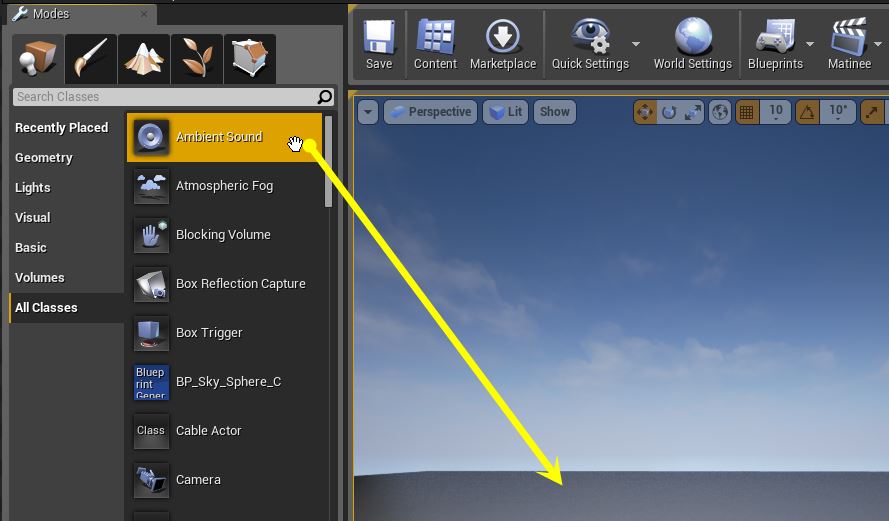
您也可以在 Content Browser(内容浏览器) 中突出选中一个 Sound Wave 或 Sound Cue ,然后在关卡中 右击 来弹出关联菜单并选择 Place Actor(放置Actor) 。
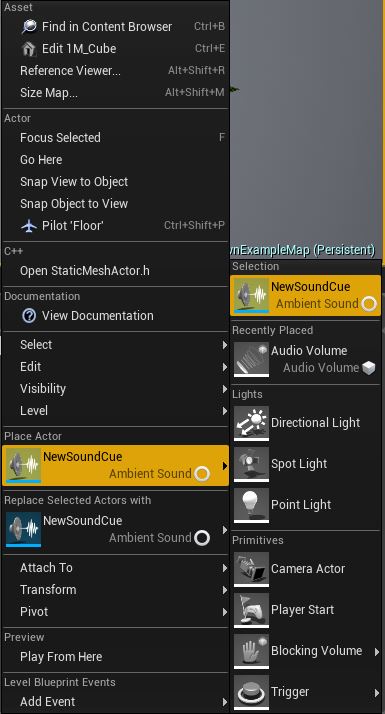
最后一种方法,您可以在 Content Browser(内容浏览器) 中 左击 并拖拽 Sound Wave 或 Sound Cue 到您的关卡中。
音效属性
如果没有相关音效资源,Ambient Sound Actor 是没有任何作用的。
您可以在 Details(详细信息) 面板中通过从 Sound(音效) 设置下拉菜单中选择一个资源,或者通过在 Content Browser(内容浏览器) 中突出选中一个资源并点击 按钮,来分配一个音效资源。
按钮,来分配一个音效资源。
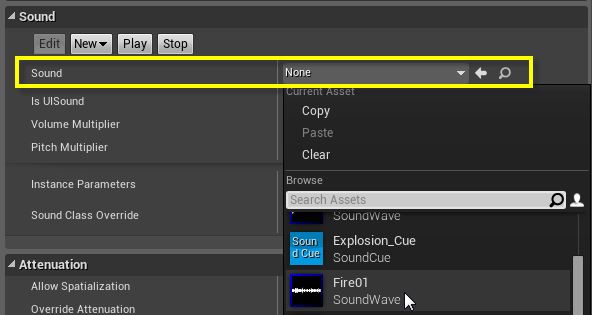
一旦将一个 Sound Cue 资源分配作为一个关联音效,那么 Edit(编辑) 选项将会变为可用,以便您可以在 Sound Cue Editor(音效编辑器) 中打开 Sound Cue 进行编辑。 另一种方法是,您不必分配音效资源,而是选择 New(新建) 选项,这将会创建一个新的 Sound Cue 资源,并将会在 Sound Cue Editor 中打开它以供编辑。
Play(播放) 和 Stop(暂停) 允许您在编辑器中预览分配的音效,并且分别会开始 Play(播放) 及 Stop(暂停) 音效。
以下定义了 Details(详细信息) 面板的 Sound(音效) 部分的其他选项。
|
属性 |
描述 |
|---|---|
|
Sound(音效) |
指向一个 Sound Wave 或 Sound Cue 资源。 |
|
Is UI Sound(是否是用户界面音效) |
当游戏暂停时是否播放该音效资源。 |
|
Volume Multiplier(音量系数) |
用于设置音效总体音量的系数。 |
|
Pitch Multiplier(音高系数) |
用于设置音效总体音高的系数。 |
|
Instance Parameters(实例参数) |
允许为该音效添加基于每个实例的参数。 |
|
Sound Class Override(音效类别覆盖) |
是一个可以分配给音效资源的可选组。 |
衰减属性
衰减实质上是指当玩家远离一个声音过程中声音变弱的功能。 它使用两个半径进行处理: MinRadius(最小半径) 和 MaxRadius(最大半径)。
当您从声音的发源地移动到 MinRadius 时,声音的音量为 100%。 当您在 MinRadius(最小半径)和MaxRadius(最大半径)之间的空间内移动时,将会基于 Distance Algorithm(距离算法) 调整音量大小。
当位于MaxRadius(最大半径)之外的空间时,音量大小为 0%。
关于衰减的更多信息,请查看距离模型衰减 页面。
以下定义了 Details(详细信息) 面板的 Attenuation(衰减) 部分可以修改的选项:
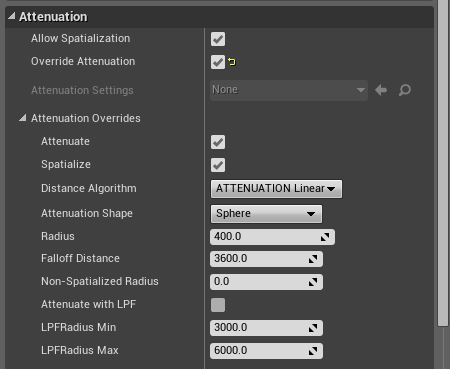
|
属性 |
描述 |
|---|---|
|
Allow Spatialization(允许空间化) |
启用/禁用 是否空间化音频组件功能。 |
|
Override Attenuation(覆盖衰减) |
使用资源的Attenuation(衰减)设置或Attenuation Override(衰减覆盖)的设置。 |
|
Attenuation Settings(衰减设置) |
指向并使用SoundAttenuation资源中分配的设置。 |
|
Attenuation Overrides(衰减覆盖) |
覆盖并允许您修改Attenuation(衰减)设置。 |
如果只是想控制多个Actor的设置,那么建议您在任何可能的时候都使用 Sound Attenuation(音效衰减) 对象。
当选中 Override Attenuation(覆盖衰减) 时,将会提供设置额外Attenuation(衰减)设置的选项:
|
属性 |
描述 |
|---|---|
|
Attenuate(衰减) |
通过体积激活应用衰减。 |
|
Spatialize(空间化) |
使声源放置在三维空间中。 |
|
Distance Algorithm(距离算法) |
用于衰减模型的体积和距离算法的类型。 |
|
Attenuation Shape(衰减形状) |
衰减体积的形状。 |
|
Radius(半径) |
体积的整体大小。 |
|
Falloff Distance(衰减距离) |
发生衰减的距离。 |
|
Non-Spatialized Radius(非空间化半径) |
指出从距离多远处开始将声源作进行空间化处理。 |
|
Attenuate with LPF(使用低通滤波器衰减) |
通过低通滤波器启用衰减。 |
|
LPFRadius Min(低通滤波器半径最小值) |
开始应用低通滤波器的范围。 |
|
LPFRadius Max(低通滤波器最大值) |
开始应用低通滤波器最大值的范围。 |
为了能够让您对衰减体积进行更多的控制,虚幻引擎4允许您将 Attenuation Shape(衰减形状) 设置为四种不同的体积类型: Sphere(球体) 、 Capsule(胶囊体) 、 Box(盒体) 或 Cone(圆锥体) 。 一般,Sphere(球体) 体积是比较合理的选择,但是有时候您可能想更好地控制体积适应到关卡中的方式。 比如,使用 Box(盒体) 体积填充一个方形房间就会更好。
调制属性
Modulation(调制) 设置允许您控制Pitch(音高)和 Volume(音量)的 最小/最大 调制量,以及设置High Frequency Gain Multiplier(高频增益系数)。
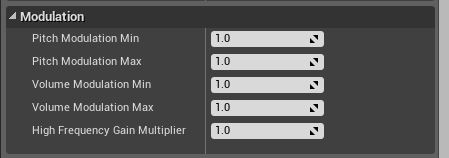
|
属性 |
描述 |
|---|---|
|
Pitch Modulation Min(音高调制最小值) |
|
|
Pitch Modulation Max(音高调制最大值) |
|
|
Volume Modulation Min(体积调制最小值) |
|
|
Volume Modulation Max(体积调制最大值) |
|
|
High Frequency Gain Multiplier(高频增益系数) |
添加音频组件到蓝图
在 Blueprint(蓝图) 内的 Component Mode(组件模式) 中,选择 Add Component(添加组件) 按钮并选择 Audio(音频) 组件。
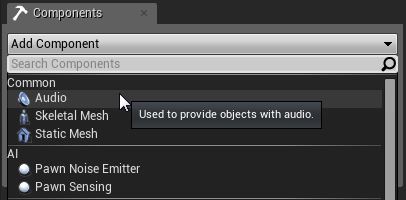
Audio(音频) 组件可以在 Blueprints(蓝图) 中进行引用,并且它的很多设置都可以使用不同类型的函数进行修改。
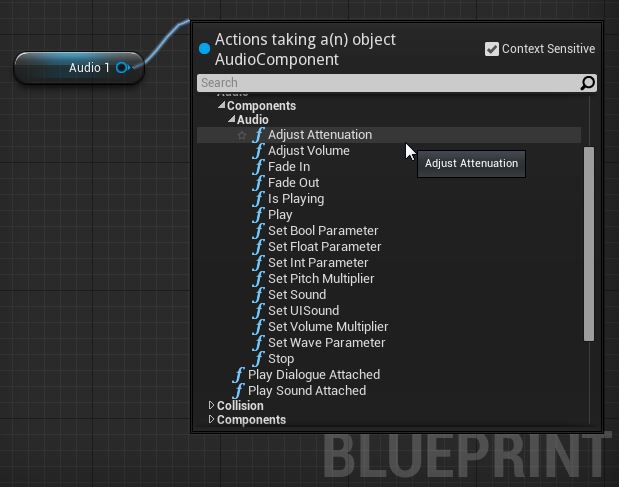
Audio(音频) 确实有一个可以使用的独特事件。 这个 OnAudioFinished 事件允许您在音频播放结束时或者在使用 Stop(停止) 函数将其永久暂停播放时触发一些事件。
音频体积
如果想要更进一步地进行控制,您可以将 Audio Volumes(音频体积) 和 Ambient Sound Actors 结合使用。 关于如何使用 Audio Volume(音频体积) 的更多信息,请参照 体积 页面的音频体积部分。
对 Audio Volume(音频体积) 所做的修改不能在编辑器中实时地反映出来。 您需要重新构建包含该已编辑的体积的关卡内中的几何体,才能使得您的修改生效。
